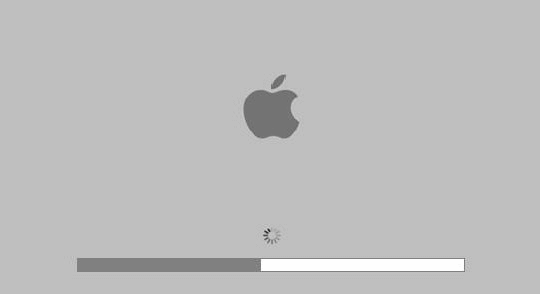Macのパソコンでセーフモードの起動・終了方法について紹介しましたが、実際にMacのパソコンでセーフモードを利用するタイミングとはどのような時なのでしょうか。ここではMacのパソコンでセーフモードを活用して動作不具合を解決できることについてチェックしてみましょう。
ログインやインストールの問題
Macのパソコンでセーフモードを利用することで解決できることとしては、Macのパソコンログイントラブルやインストール問題に対して対処できることがあります。例えばMacのパソコンでいつもログインできていたユーザでログインできなくなったり、Macのパソコンを改めて再インストールした際にMacのパソコンにログインできなくなってしまった場合は、セーフモードを利用すると解決できることがあります。
動作不良
Macのパソコンを長年利用している場合は色々な不具合が発生することもあります。特にMacのパソコンが正常に起動できなくなるようなトラブルの場合は、解決法の操作ができない場合もあります。その場合はセーフモードを利用して最低限のリソースを機能でMacのパソコンを起動することで対処法を行うことができる場合もあります。Macのパソコンのセーフモードは。通常起動できない場合の切り札として知っておくといいかもしれません。
Macのセーフモードを通常起動できない時の対処法
 Macのパソコンのセーフモードを利用することで様々なトラブルに対して対処することができるのですが、Macのパソコンのセーフモードを通常起動できない場合はどうすればいいのでしょうか。先程紹介したセーフモードの起動方法を何度も実行してもなかなかセーフモードで起動できない時もあります。ここではMacのセーフモードでの起動ができない人向けに簡単にセーフモードで起動する方法を紹介していきます。
Macのパソコンのセーフモードを利用することで様々なトラブルに対して対処することができるのですが、Macのパソコンのセーフモードを通常起動できない場合はどうすればいいのでしょうか。先程紹介したセーフモードの起動方法を何度も実行してもなかなかセーフモードで起動できない時もあります。ここではMacのセーフモードでの起動ができない人向けに簡単にセーフモードで起動する方法を紹介していきます。
セーフモードを手動で起動させる手順
もしどうしてもMacのパソコンのセーフモードを起動できない場合は、手動でセーフモードを起動させる方法を活用しましょう。手動でセーフモードを起動する方法としては、「ターミナル」にターミナルコマンドを入力して行う方法があります。Macのパソコンでまず「ターミナル.app」を起動して、「sudo nvram boot-args=”-x”」と入力して実行しましょう。するとセーフモードでMacのパソコンが起動されます。またセーフモードを終了した場合は、再度「ターミナル.app」を起動して、「sudo nvram boot-args=””」と入力して実行しましょう。
まとめ
ここではMacのパソコンでセーフモードを起動・終了する方法からセーフモードを活用するポイントについて紹介しましたが、Macのパソコンで不具合が発生した際はセーフモードを活用することもあるかもしれません。なのでセーフモードの起動・終了方法は知っておくことをおすすめします。そんなに難しくもないので是非覚えておき、万が一の際は活用してみてください。
1 2